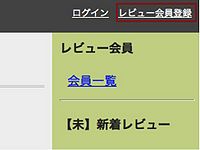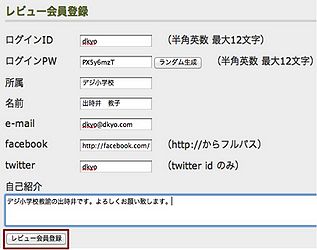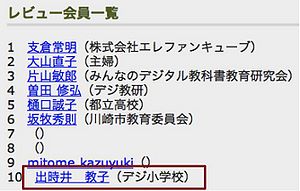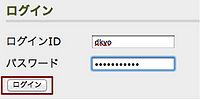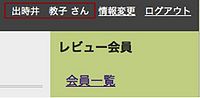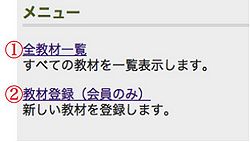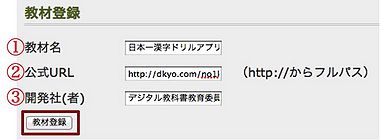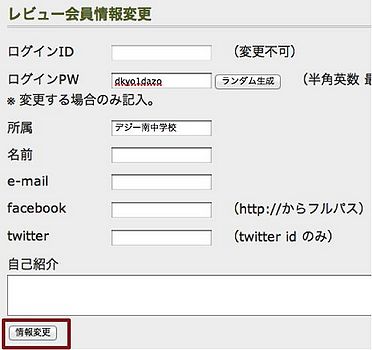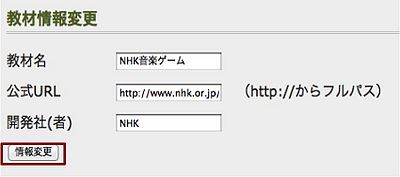デジタル教材レビューサイト「デジーなび」ヘルプ
提供: みんなのデジタル教科書教育研究会
目次 |
はじめに[2012/01/03更新]
- ここではデジタル教材レビューサイト「デジーなび」 の教材登録方法について説明します。
- 教材登録を行うにはデジーなび上でレビュー会員登録を行う必要があります。
- レビュー会員登録および教材登録は、デジ教研会員の方ならどなたでも行う事ができます。
- 現時点ではレビューや評価を行うための機能が未完成のため、教材の登録のみをお願いしています。
- ログイン方法、登録方法で不明な点がある場合にはfacebook上の「みんなのデジタル教科書教育研究会」グループにてお問い合わせ下さい。
レビュー会員登録
デジーなびの右上にある「レビュー会員登録」リンクより、登録を行います。
レビュー会員登録画面より、ID、パスワード、名前など必要な情報を入力して「レビュー会員登録」ボタンをクリックします。
登録が完了すると、会員一覧ページが表示されます。ここで正しく登録されている事を確認します。
ログイン
レビュー会員登録が完了したらデジーなびの右上にある「ログイン」リンクよりログインします。
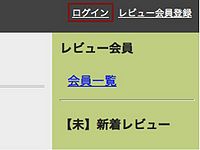
ログインフォームに、登録したIDとパスワードを入力して「ログイン」ボタンをクリックします。
サイトの右上に登録した名前が表示されている事を確認し、ログイン完了です。
教材登録
ログインが完了すると、メインメニューに「教材登録」メニューが表示されます。
教材登録を行う際には①の「全教材一覧」リンクより既に登録されている教材でないか確認の上、②の「教材登録」リンクより登録作業を行います。
教材登録時には以下の点を留意の上、登録をお願いします。
①教材名:他のアプリと区別がつくわかりやすい名前で登録する
例:「えいごゲーム」 → 「NHKえいごゲーム(中級)」
②公式URL:出来る限り直接教材にたどり着けるURLを登録する
※複数の教材が登録されているサイトの場合には、出来るだけ個々の教材毎に登録する
③開発社(者):開発元、開発者がわかる場合には出来るだけ登録する
教材一覧より教材登録が正しく行われている事を確認します。
会員情報変更
会員登録後、会員情報を変更したい場合には、ログインした際に右上に表示される「情報変更」リンクより行います。
「レビュー会員情報変更」フォームが表示されたら、変更する項目のみを記入します。
「情報変更」ボタンをクリックすると、記入された項目のみを変更する事ができます。
※ログインIDは変更する事ができません。
教材情報変更
教材情報を誤って登録してしまった場合には、教材詳細ページの一番下に表示されている「基本情報変更」リンクより教材の基本情報を変更します。
※すべての情報が上書き保存されるため、教材名、公式URL、開発社(者)全ての項目に正しい情報を再入力する必要がありますのでご注意下さい。